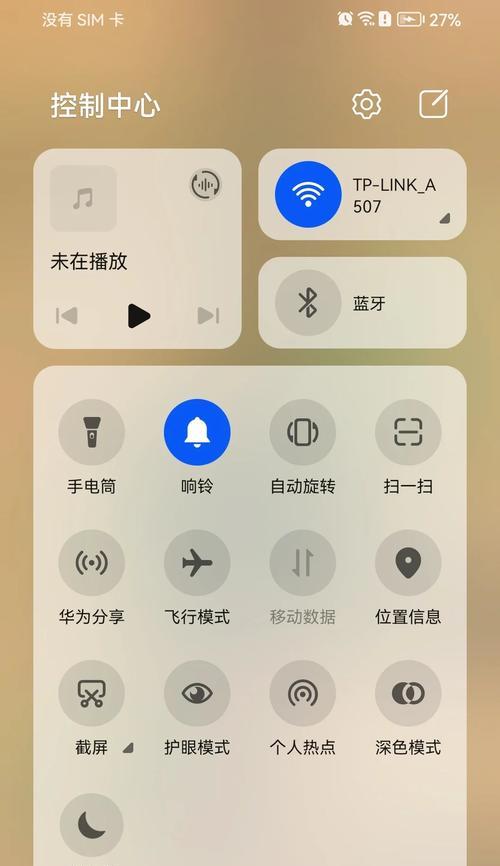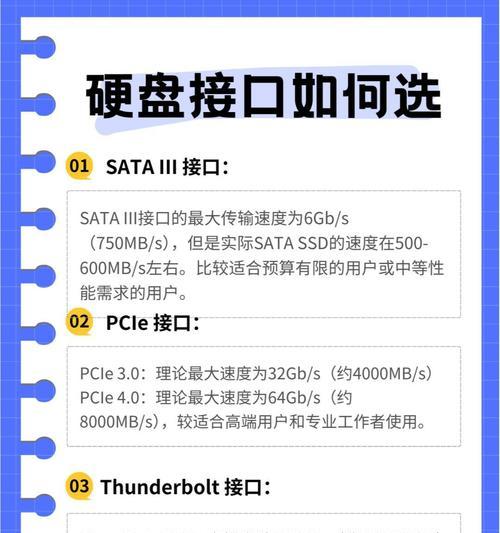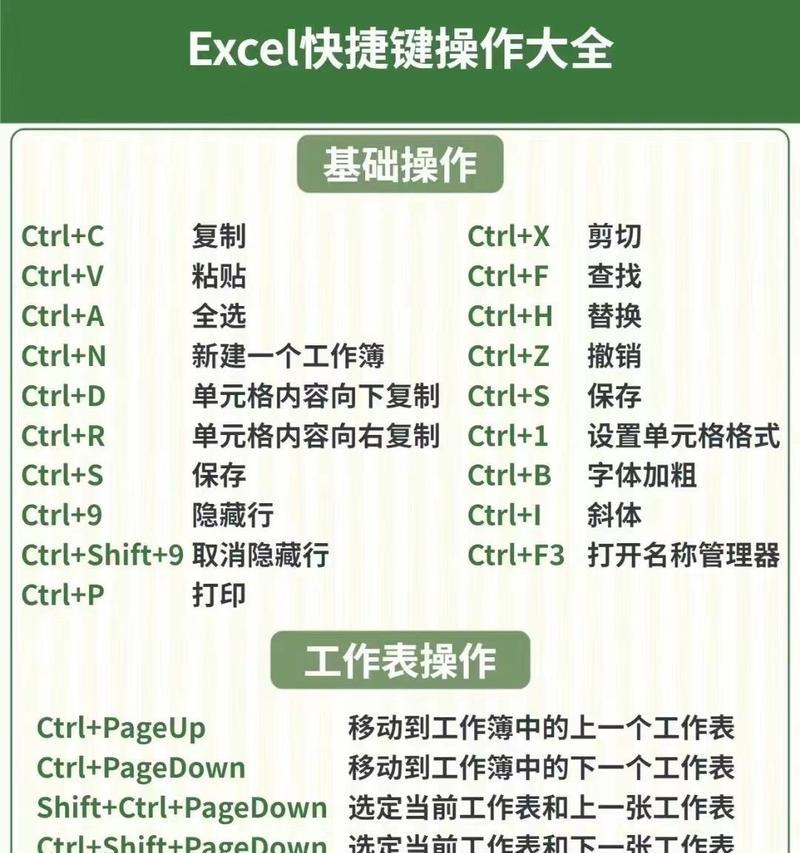一、开启截屏功能,掌握荣耀V截图的正确姿势
在使用荣耀V系列手机时,截屏是一项非常实用的功能,可以帮助我们保存有趣的对话、游戏成绩或是重要信息。然而,很多朋友可能并不清楚如何正确操作。在本章节,我们将详细介绍如何使用荣耀V手机进行截屏,并说明截屏图片默认保存的位置。
确保你的荣耀V手机系统是最新版本,以便使用所有最新功能。荣耀V手机提供了多种截屏方式,以下是两种常用的截屏方法:
1.指关节截屏
快速用指关节敲击手机屏幕两次。务必保证敲击力度适中,太快或太慢都可能导致截屏失败。
你也可以在设置中开启“指关节截屏”的便捷模式,允许你通过画圈截取屏幕的一部分。
2.通知栏截屏
从手机顶部向下滑动,打开通知栏。
在通知栏中找到截屏图标并点击,即可完成截屏。
3.边缘手势截屏(部分型号支持)
首先需要在设置中开启“边缘手势截屏”功能。
然后用手指从手机边缘向屏幕中心滑动,即可完成截屏。
通过以上任意一种方法,你的荣耀V手机都会发出截屏成功的提示音,并在屏幕右下角出现缩略图预览。
二、截屏图片存储位置:轻松找到你的截图
一旦截屏成功,图片会自动保存在荣耀V手机的“图库”应用中的“截屏”文件夹。你可以通过以下步骤快速访问:
打开手机桌面上的“图库”应用。
点击底部导航栏的“相册”。
在相册列表中找到“截屏”文件夹并打开。
这里会展示所有你通过荣耀V截屏功能保存的图片。
如果你使用了第三方图库应用,截屏图片可能也会被自动同步过去。
三、截屏技巧与常见问题解答
技巧分享
截屏编辑:截屏后,你可以直接点击预览图进行编辑,如裁剪、标记等。
长截屏:如果你需要截取超过一个屏幕的内容,可以使用长截屏功能(部分型号支持),它允许你滚动屏幕并截取多页内容。
常见问题
截屏失败怎么办?如果截屏失败,请检查是否开启了截屏功能,或确认手机屏幕是否完好。重启手机有时也能解决截屏问题。
截屏后找不到文件:如果截屏后找不到文件,建议检查“截屏”文件夹是否已经被你移动或删除。在图库应用中,你可以通过搜索功能查找“截图”相关的图片。
截屏音量太小或太大:你可以在“设置”中调整截屏的音量大小,以符合你的需求。
四、拓展阅读
荣耀V手机其他实用功能
荣耀V系列手机还拥有许多其他实用功能,如一键锁屏、应用分屏等,为用户带来更为便捷的使用体验。如果你想了解更多荣耀V手机的隐藏技巧,可以参阅相关的技术博客或官方支持页面,以深入挖掘你的手机潜能。
技术支持
如在截屏操作过程中遇到困难,你可以通过荣耀V手机自带的帮助中心寻求支持。也可以访问荣耀官方论坛与其他用户交流截屏技巧,或是联系客服获得专业指导。
综合以上,荣耀V手机的截屏功能非常便捷且易于操作,无论是用于记录重要信息还是分享趣事,截屏功能都是不可或缺的工具。掌握了正确的截屏方法后,你将能更加轻松地记录和分享生活中的每一个精彩瞬间。